文章详情页
重装系统win11完系统就黑屏解决方法
浏览:79日期:2023-01-15 09:15:34
有的用户可能会遇到重装完win11系统,一进去发现只有黑屏,不知道如何解决,这可能是因为我们的电脑卡住了,只需要注销一下就可以解决了,如果注销无法解决那么可能就是安装的系统本身有问题,那就只能重装了。
重装系统win11完系统就黑屏怎么办:方法一:
1、首先尝试按下键盘“CTRL+ALT+DELETE”组合键。
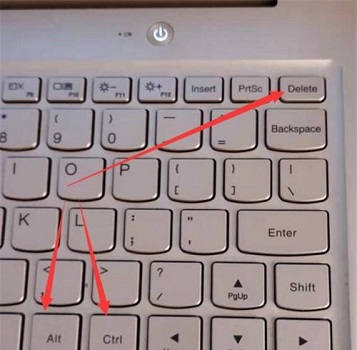
2、然后点击“注销”,注销后再重新进入系统,应该就可以使用了。
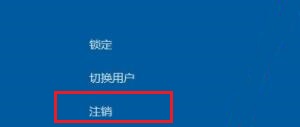
方法二:
1、如果注销后没有用,那么尝试在该界面中选择“任务管理器”
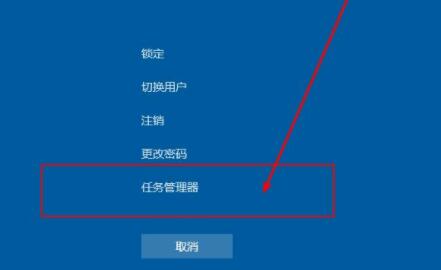
2、打开任务管理器后,点击左上角“文件”,选择“运行新任务”
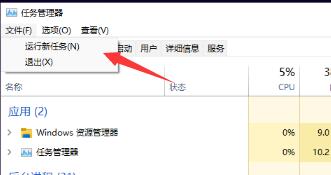
3、在其中输入“explorer.exe”回车确定就可以解决问题了。
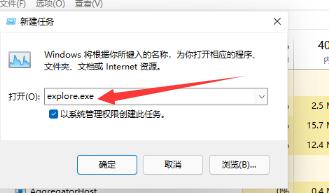
方法三:
1、要是还无法解决问题,那么说明是重装的系统有问题。
2、这时候就只能使用更换一个稳定可靠的系统,重新安装来解决了。

win11纯净版
干净纯净 使用流畅
一键安装教程
table tbody tr td button{background: #4E9FF7;border:none;border-radius: 4px;padding: 5px 16px;display: inline-block;vertical-align: text-top;}table tbody tr td button a{border:none;color: #fff;}详情相关文章:win11任务栏崩溃了解决教程 | win11任务栏无反应解决方法 | win11任务栏一直转圈圈解决方法
以上就是重装系统win11完系统就黑屏解决方法了,大家快去尝试解决问题,使用win11系统吧。想知道更多相关教程还可以收藏好吧啦网。
以上就是重装系统win11完系统就黑屏解决方法的全部内容,望能这篇重装系统win11完系统就黑屏解决方法可以帮助您解决问题,能够解决大家的实际问题是好吧啦网一直努力的方向和目标。
上一条:win11重装成win10的教程下一条:win11启动u盘制作教程
相关文章:
1. 录屏怎么保存gif动图? UOS录屏生成Gif动画的技巧2. Win11Beta预览版22621.1180和22623.1180发布 附KB5022363内容汇总3. 中兴新支点操作系统全面支持龙芯3A3000 附新特性4. 华为笔记本如何重装系统win10?华为笔记本重装Win10系统步骤教程5. freebsd 服务器 ARP绑定脚本6. 通过修改注册表来提高系统的稳定安全让计算机坚强起来7. Thinkpad e580笔记本怎么绕过TPM2.0安装Win11系统?8. 如何纯净安装win10系统?uefi模式下纯净安装win10系统图文教程9. 如何安装win10和win11双系统?win10和win11双系统安装详细教程10. Fdisk硬盘分区图文教程(超详细)
排行榜

 网公网安备
网公网安备